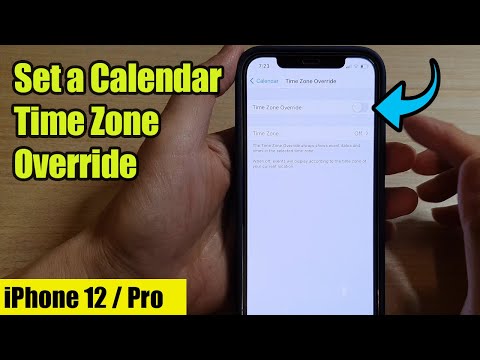यह wikiHow आपको सिखाता है कि जब आपके पसंदीदा समाचार स्रोत ब्रेकिंग स्टोरीज़ जारी करते हैं तो iPhone सूचनाएं कैसे प्राप्त करें।
कदम
विधि 1 में से 2: पहली बार समाचार सूचनाएं सेट करना

चरण 1. अपने iPhone पर समाचार ऐप खोलें।
यह आपके होम स्क्रीन पर गुलाबी अखबार के आइकन वाला ऐप है। यदि आपने कभी भी समाचार ऐप का उपयोग नहीं किया है, तो यह विधि आपको इसे पहली बार सेट करने में मदद करेगी।

चरण 2. अगला टैप करें।
यदि आपको यह बटन दिखाई नहीं देता है, तो आपने पहले ही समाचार ऐप सेट कर लिया है। इसके बजाय अपनी समाचार सूचनाएं बदलना देखें।

चरण 3. अपने पसंदीदा समाचार स्रोतों का चयन करें।
आपको कम से कम 3 का चयन करना होगा, लेकिन आप चाहें तो और जोड़ सकते हैं।

चरण 4. जारी रखें टैप करें।

चरण 5. सूचनाओं को अनुकूलित करें टैप करें।

चरण 6. प्राप्त करने के लिए अलर्ट चुनें।
उस स्रोत के लिए ब्रेकिंग न्यूज नोटिफिकेशन को सक्षम या अक्षम करने के लिए स्विच का उपयोग करें।
- उस स्रोत से सूचनाएं प्राप्त करने के लिए स्विच को चालू (हरा) स्थिति में स्लाइड करें।
- उस स्रोत से सूचनाएं बंद करने के लिए स्विच को ऑफ (ग्रे) स्थिति में स्लाइड करें।

चरण 7. टैप करें किया हुआ।
अब जब आपका कोई स्रोत ब्रेकिंग स्टोरी जारी करेगा, तो आपको अपनी स्क्रीन के शीर्ष पर एक सूचना दिखाई देगी।
ब्रेकिंग न्यूज सूचनाओं को जोड़ने या हटाने का तरीका जानने के लिए अपनी समाचार सूचनाओं को बदलना देखें।
विधि २ का २: अपने समाचार सूचनाओं को बदलना

चरण 1. अपने iPhone पर समाचार ऐप खोलें।
यदि आपने समाचार ऐप का उपयोग करना शुरू कर दिया है, तो यह विधि आपको प्राप्त होने वाली ब्रेकिंग न्यूज़ सूचनाओं को बदलने में मदद करेगी।

चरण 2. पसंदीदा टैप करें।
यह समाचारों की सुर्खियों के नीचे स्क्रीन के निचले भाग में है।
यदि आपको समाचार सुर्खियों के बजाय "अगला" कहने वाला बटन दिखाई देता है, तो पहली बार समाचार सूचनाएं सेट करना का उपयोग करें।

स्टेप 3. बेल आइकॉन पर टैप करें।
यह स्क्रीन के ऊपरी बाएँ कोने में है।

चरण 4. चुनें कि कौन से अलर्ट प्राप्त करने हैं।
उस स्रोत के लिए ब्रेकिंग न्यूज नोटिफिकेशन को सक्षम या अक्षम करने के लिए स्विच का उपयोग करें।
- उस स्रोत से सूचनाएं प्राप्त करने के लिए स्विच को चालू (हरा) स्थिति में स्लाइड करें।
- उस स्रोत से सूचनाएं बंद करने के लिए स्विच को ऑफ (ग्रे) स्थिति में स्लाइड करें।

चरण 5. पूर्ण टैप करें।
जब आपका कोई चयनित स्रोत ब्रेकिंग स्टोरी जारी करता है, तो आपको अपनी स्क्रीन के शीर्ष पर एक सूचना दिखाई देगी। यदि आपने किसी स्रोत को अक्षम कर दिया है, तो अब आपको उन स्रोतों से सूचनाएं प्राप्त नहीं होंगी।
टिप्स
- पूरी कहानी पढ़ने के लिए किसी सूचना पर टैप करें, या यदि आपकी रुचि नहीं है तो उसे स्क्रीन से स्वाइप करें।
- यदि आप सूचना प्राप्त होने पर कोई स्वर नहीं सुनना चाहते हैं, तो अपना खोलें समायोजन, नल सूचनाएं, चुनते हैं समाचार, और फिर "ध्वनि" स्विच को बंद स्थिति में स्लाइड करें।